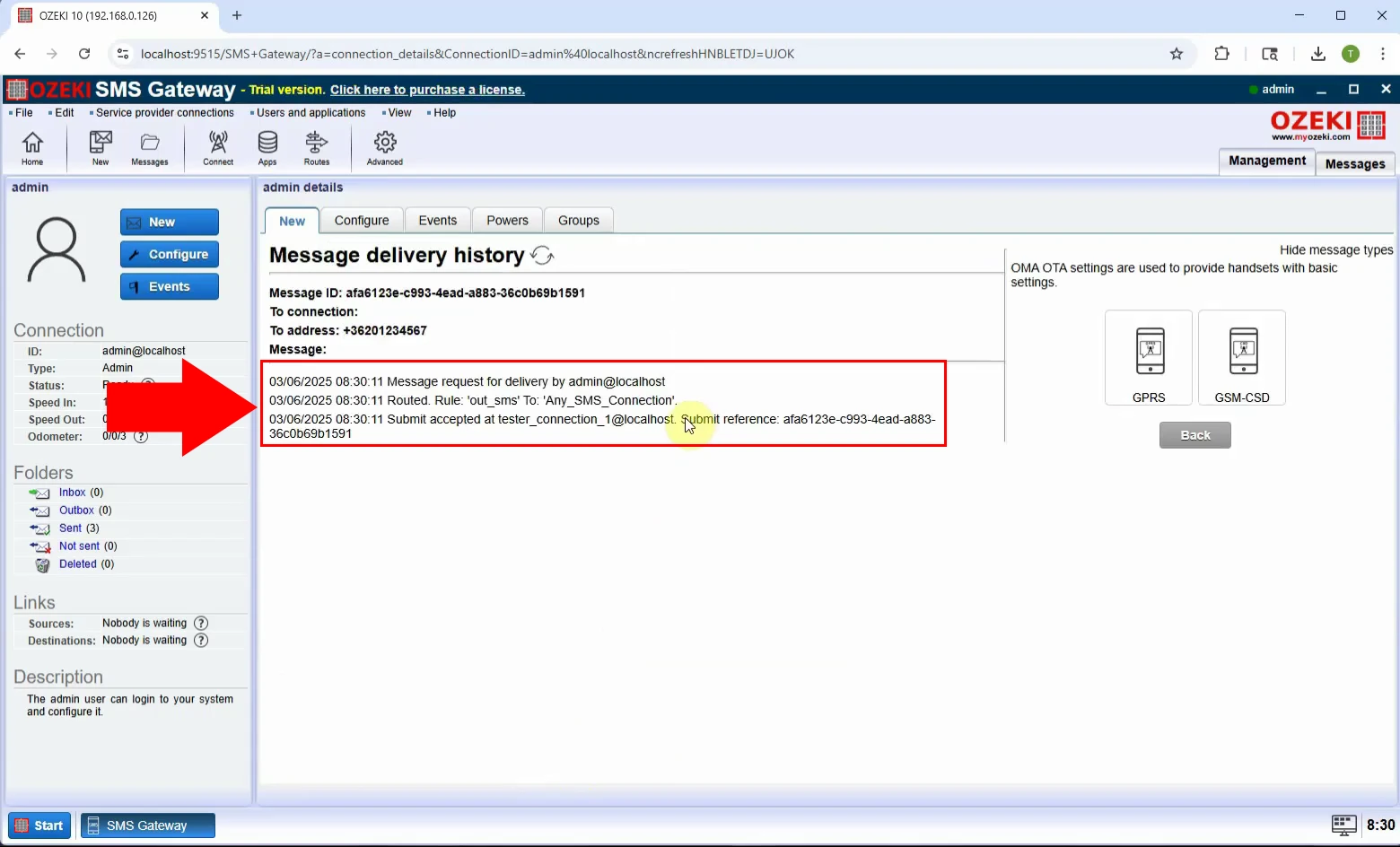Como enviar configurações OMA OTA por SMS
Este guia mostra como enviar uma configuração OMA OTA (Over-the-Air) por SMS usando o Ozeki SMS Gateway. Essas mensagens especiais configuram dispositivos móveis remotamente com configurações como APN, internet ou MMS. São ideais para operadoras móveis e equipes de TI que desejam simplificar a configuração sem entrada manual.
O que é uma configuração OMA OTA por SMS?
Uma configuração OMA OTA (Over-the-Air) por SMS é um tipo especial de mensagem usada para configurar remotamente um dispositivo móvel com configurações de rede como APN, internet ou parâmetros de MMS. Segue os padrões da Open Mobile Alliance (OMA) e permite que os telefones apliquem automaticamente os dados de configuração sem configuração manual pelo usuário.
Quando é melhor enviar uma configuração OMA OTA por SMS?
É melhor enviar uma configuração OMA OTA por SMS quando um dispositivo móvel requer configuração rápida e livre de erros. Isso é particularmente útil após a inserção de um novo chip SIM, quando um usuário muda para uma nova rede, durante o onboarding de clientes ou ao fornecer configurações de APN e MMS sem envolver o suporte ao cliente. Também é ideal para provisionamento em massa de dispositivos em ambientes corporativos. Ao enviar mensagens OMA OTA, os provedores de serviço podem simplificar a configuração do dispositivo, reduzir solicitações de suporte e melhorar a experiência geral do usuário.
Como enviar uma configuração OMA OTA por SMS no Ozeki SMS Gateway (Passos rápidos)
- Faça login como usuário Admin no Ozeki SMS Gateway
- Clique em "Ver tipos de mensagem" para acessar formatos especiais de SMS
- Selecione "OMA OTA" como o tipo de mensagem
- Preencha as configurações como APN, proxy e outros valores de configuração
- Digite o número de telefone do destinatário e pressione OK para enviar
Como enviar uma configuração OMA OTA por SMS no Ozeki SMS Gateway (Tutorial em vídeo)
Neste vídeo, você aprenderá como enviar uma mensagem OMA OTA com o Ozeki SMS Gateway. Após fazer login como Admin, você selecionará o tipo de mensagem "OMA OTA", preencherá as configurações (como APN e proxy) e enviará o SMS. O telefone solicitará que o usuário aplique as configurações. Perfeito para configuração remota e rápida de dispositivos.
Passo 1 - Selecionar o usuário Admin
Faça login no Ozeki SMS Gateway e escolha o usuário Admin no painel. Somente o Admin tem acesso a tipos de mensagens especiais como OMA OTA (Figura 1).
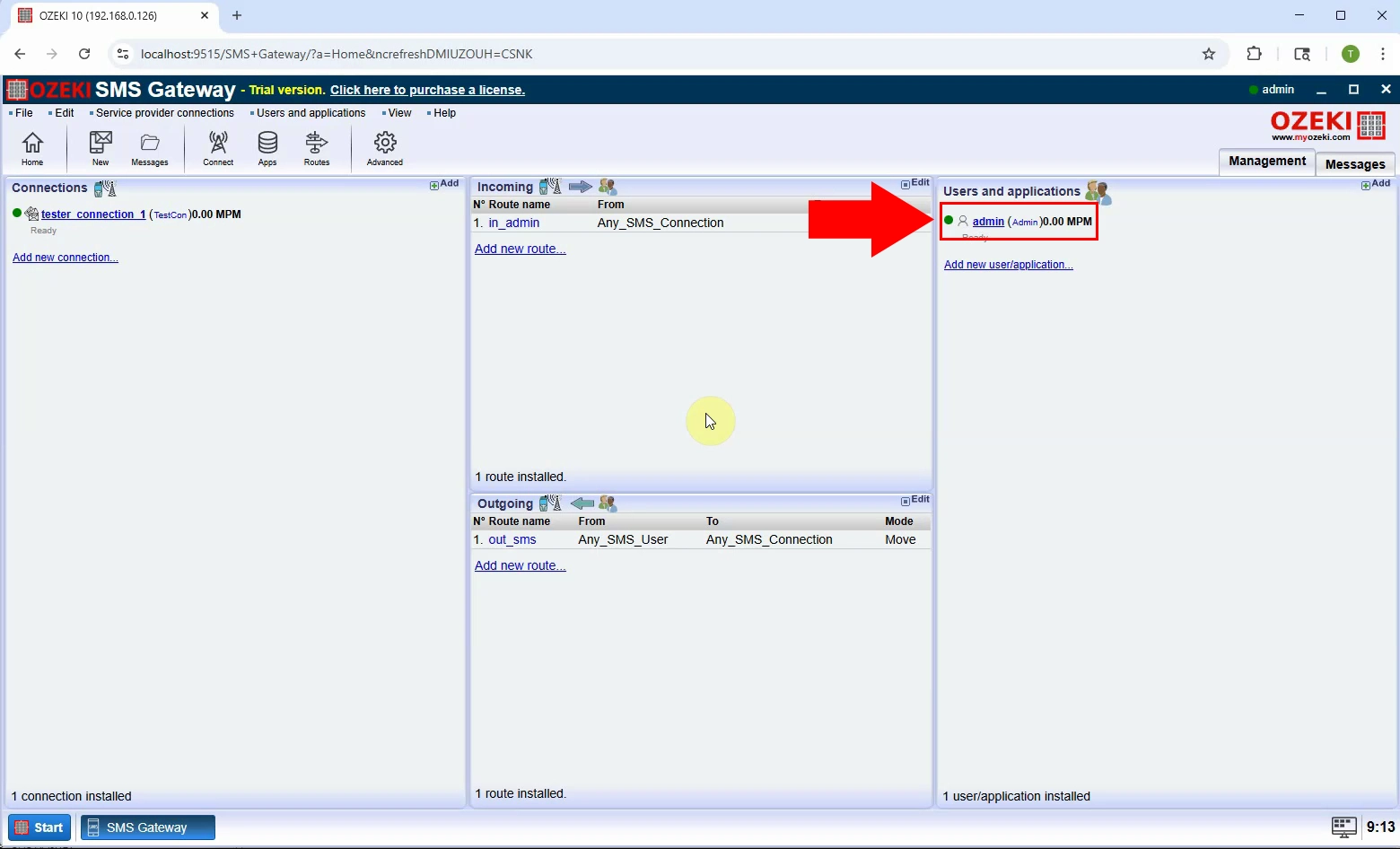
Passo 2 - Ver tipo de mensagem
Dentro da interface do Admin, clique em "Ver tipos de mensagem" para abrir a lista de formatos avançados de SMS que você pode enviar (Figura 2).
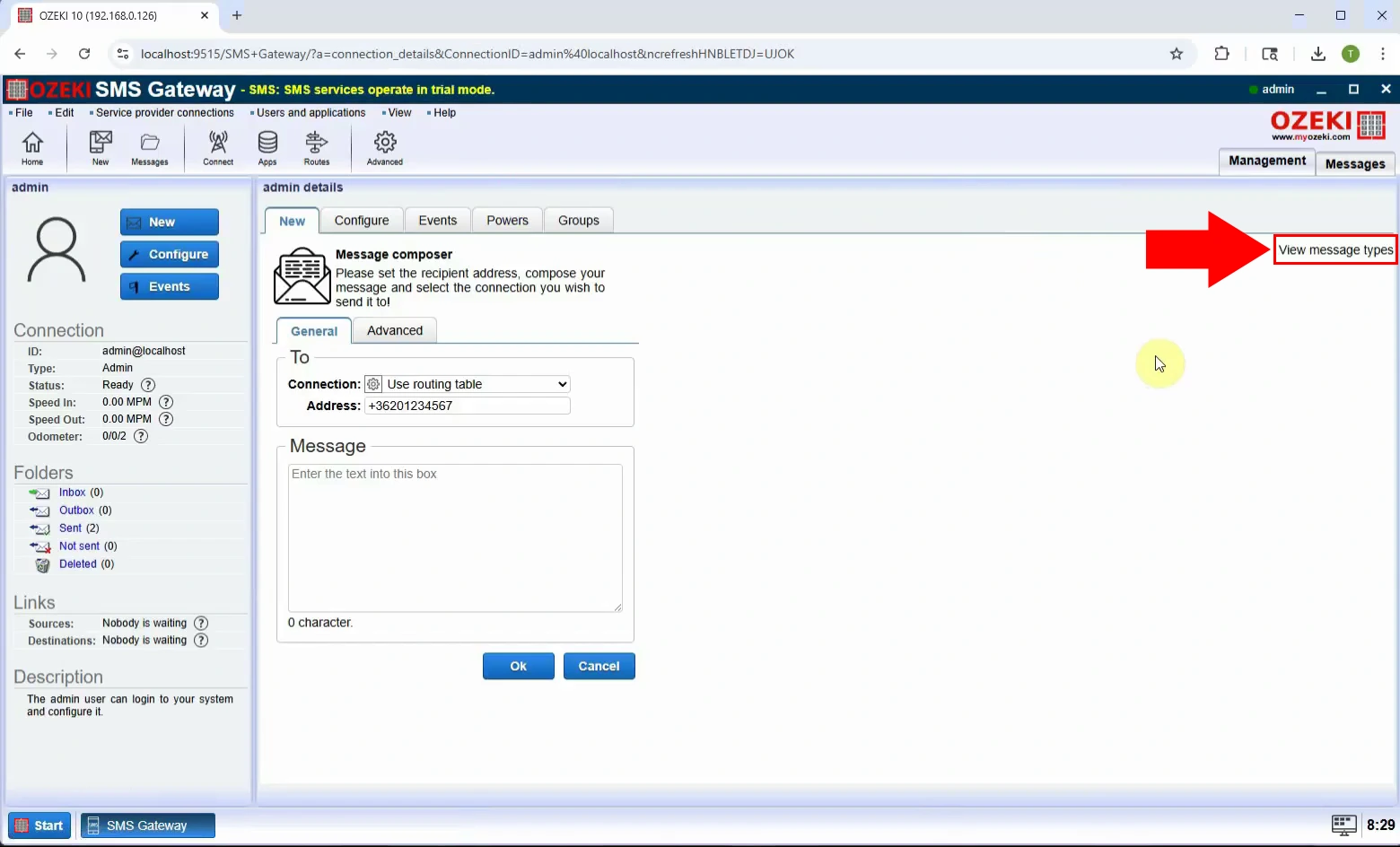
Passo 3 - Selecionar o tipo OMA OTA
Na lista de tipos de mensagem, selecione "OMA OTA". Isso exibirá campos específicos para configurações de dispositivo over-the-air (Figura 3).
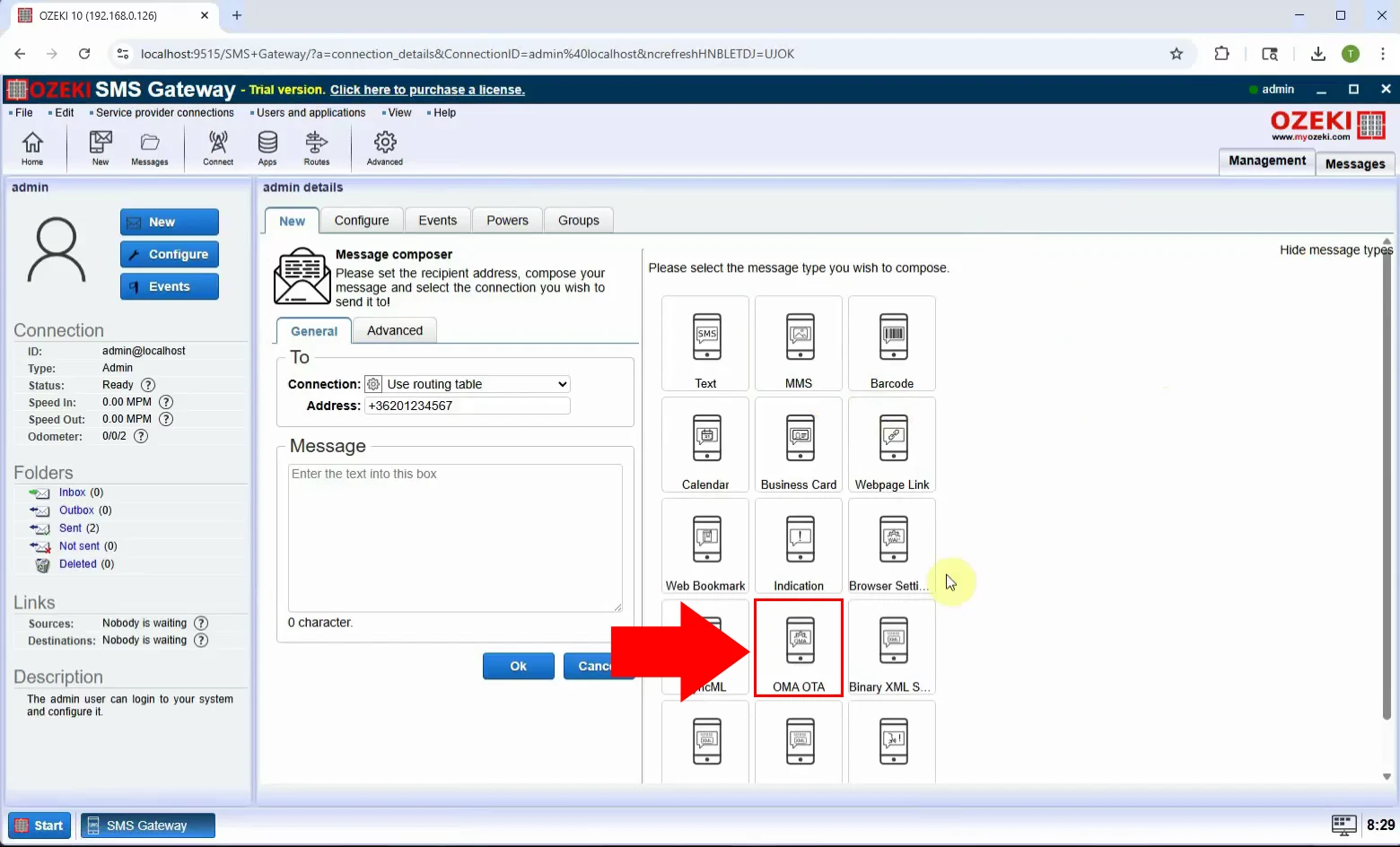
Passo 4 - Definir configurações da mensagem
Insira os detalhes de configuração, como APN, endereço do proxy. Essas configurações serão aplicadas no dispositivo móvel do destinatário (Figura 4).
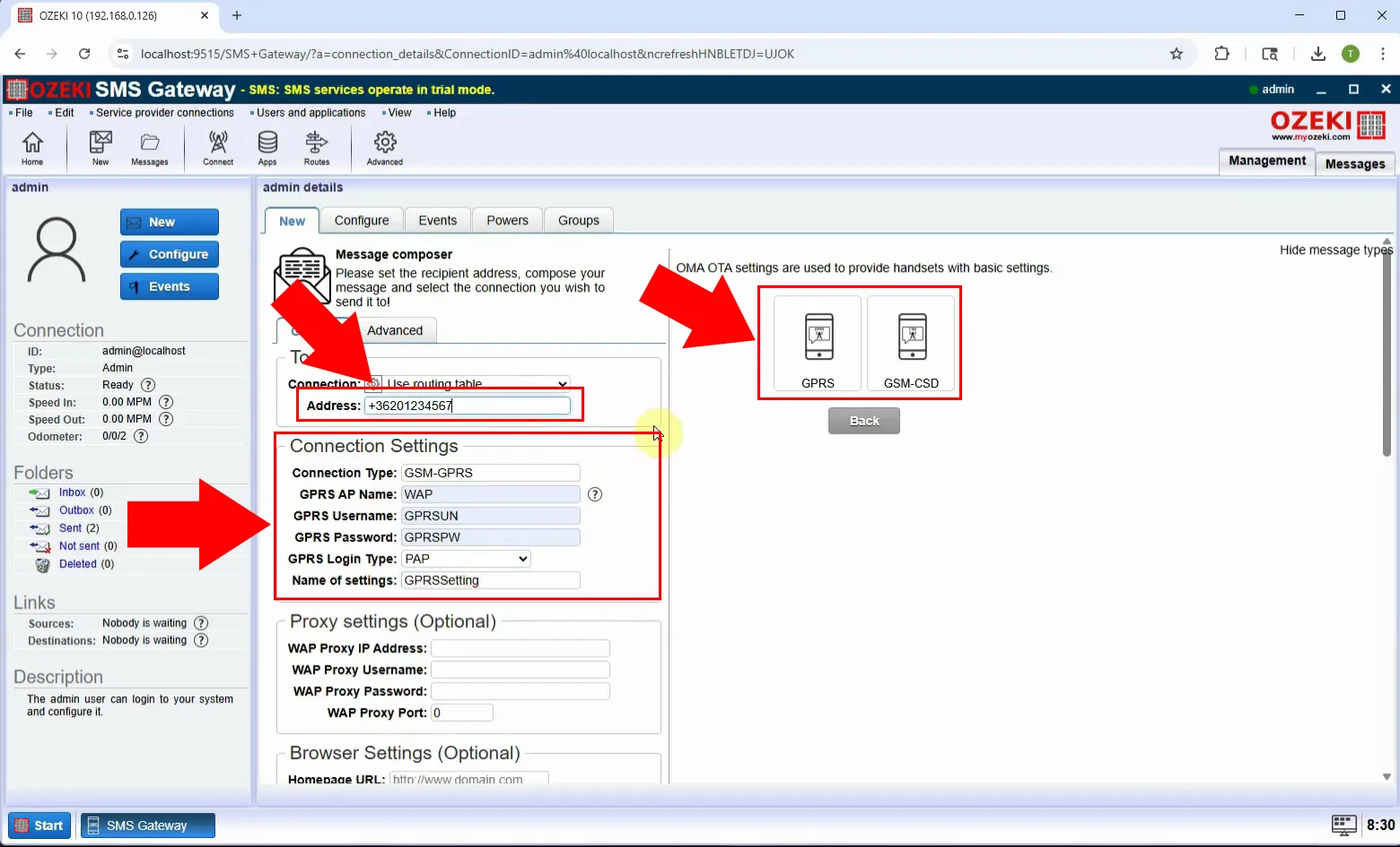
Passo 5 - Enviar mensagem
Digite o número de telefone do destinatário e clique em "OK" para enviar o SMS OTA. Certifique-se de que todos os campos de configuração estejam preenchidos corretamente (Figura 5).
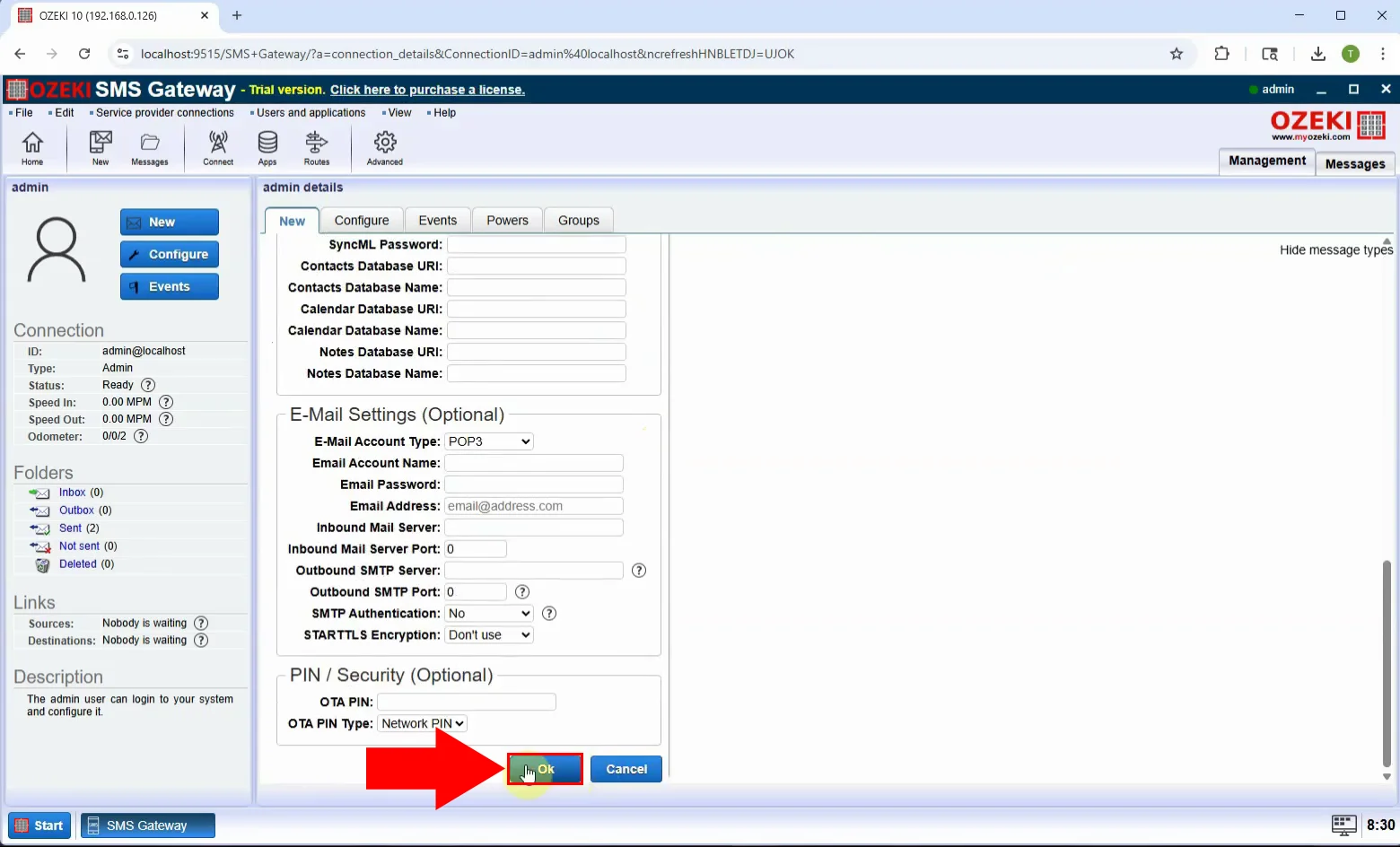
Passo 6 - Mensagem enviada
Uma confirmação aparecerá assim que o SMS for enviado. O dispositivo do destinatário exibirá um prompt para aplicar as configurações de internet/MMS recebidas (Figura 6).